Cómo poner una imagen de fondo en una nota de Google Keep
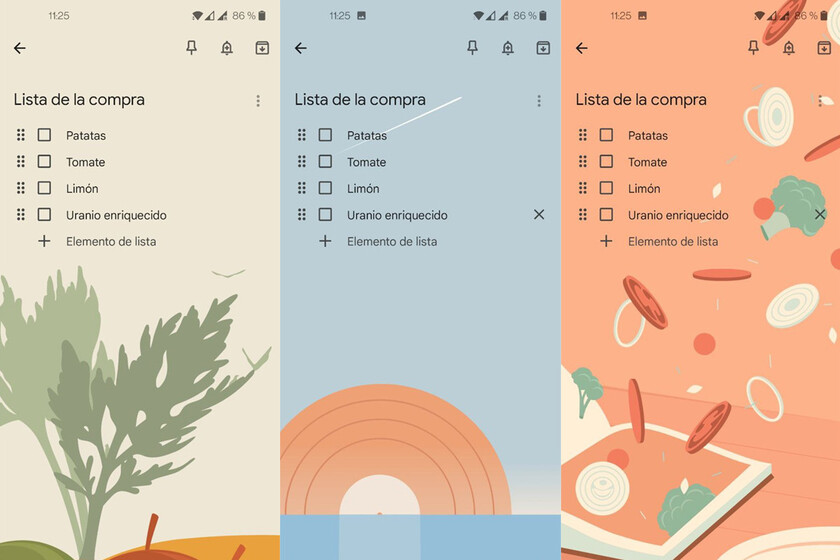
Google Keep, como el resto de aplicaciones de Google, se renueva con el Material You Design. De esta forma, recibe nuevos colores que cambian según el fondo de pantalla, nuevos widgets y, de paso, una novedad que no era antes, poder poner una imagen de fondo a las notas.
Aunque durante mucho tiempo fue posible establecer un color de fondo, la personalización terminó ahí. Ahora Google Keep agrega nueve fondos para las notas, además de los doce colores existentes. Por el momento no es posible utilizar sus propias imágenes.
Decora tus notas de Google Keep
Con el rediseño de Material You, los colores de fondo de las notas de Google Keep han perdido intensidad, pero puede cambiarlos a imagenes de fondo, con un resultado mucho más atractivo que los colores planos.
Agregar una imagen de fondo a una nota es tan fácil como cambiar el color de fondo. Primero, abre la nota, luego presiona el ícono de la paleta de colores y verás que, además de tener una fila para elegir el color, hay otra para elige el fondo. Por el momento, hay un puñado de fondos variados para elegir.
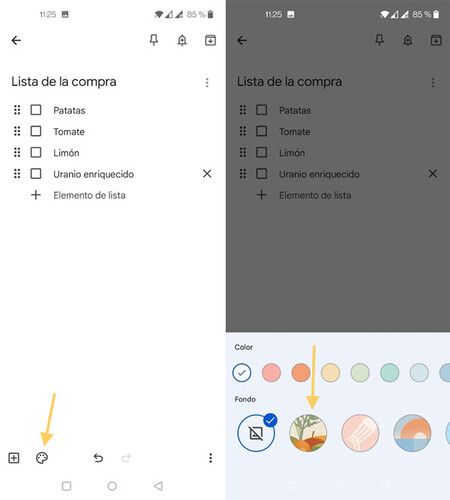
Un dato curioso es que es posible elegir color y fondo para una nota. Si una nota tiene fondo, el color de fondo no es técnicamente visible -excepto en forma de icono- pero te ayudará a seguir usando la búsqueda de notas por su color, ya que no es posible filtrar notas por su fondo imagen, al menos por ahora.
Esta novedad parece estar ya activa para los usuarios de la última versión de Google Keep disponible en Google Play, que llega junto con el rediseño de Material You. Lo que todavía no parece estar al alcance de todos es el nuevo Widget en forma de X.
